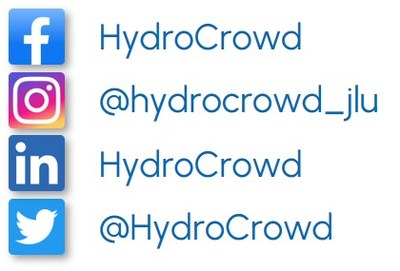Español
Hay disponible un manual detallado en español. Más información próximamente.
Paso 1: Descarga la aplicación
La forma más sencilla de ser parte del monitoreo participativo y subir tus observaciones es con la aplicación de HydroCrowd. Con la aplicación puedes ver las observaciones (llamadas ‘puntos’ en la aplicación) de otros usuarios de HydroCrowd y compartir las tuyas. Baja la aplicación gratuita para celulares:
Paso 2: Regístrate (optional)
Especialmente si planeas subir observaciones frecuentemente o vas a pasar por varias estaciones durante tu visita a una de nuestras áreas de estudio, vale la pena crear una cuenta. Si prefieres subir datos de manera anónima puedes saltarte este paso.
Si decides no crear una cuenta, la aplicación te preguntará si deseas enviar la observación de manera anónima o guardarla como borrador. Selecciona ‘Enviar de forma anónima’.
- Abre la aplicación de HydroCrowd en tu celular.
- Cuando la aplicación te pregunte, permítele que tenga acceso a tu ubicación.
- Después de ver la introducción, presiona en ‘Registro’.
- Llena los datos y presiona en ‘Registro’ para completar el proceso.
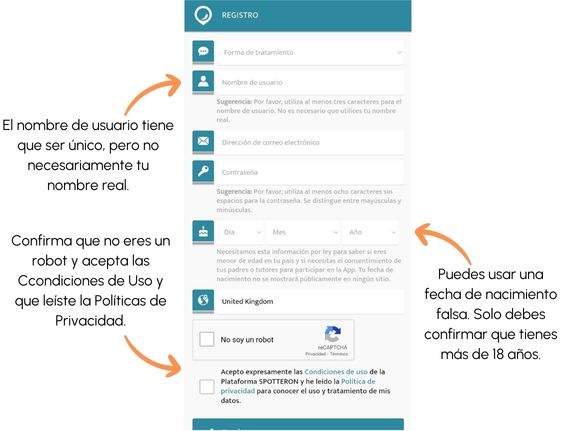
- Luego de registrarte, puedes agregar más datos a cuenta HydroCrowd. Esto es opcional. Presiona en ‘Guardar’ cuando hayas terminado.
- La primera vez que desees crear un punto o subir observaciones, la aplicación te preguntará que tipo de usuario eres. Selecciona ‘Usuario habitual’.
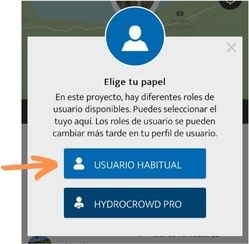
¡Bienvenid@ a HydroCrowd! ¡Estas listo para compartir tus observaciones!
Paso 3: Navega en la aplicación
Comencemos y echemos un vistazo a los botones más importantes de la interfaz de usuario.
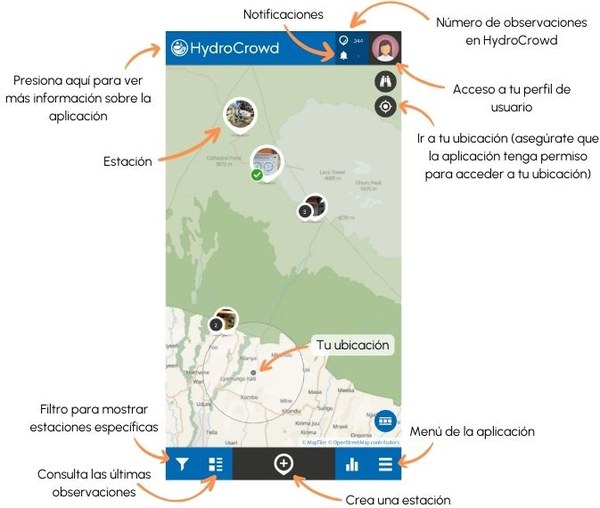
Paso 4: Ver una estación
Para revisar observaciones anteriores, presiona en una estación del mapa.
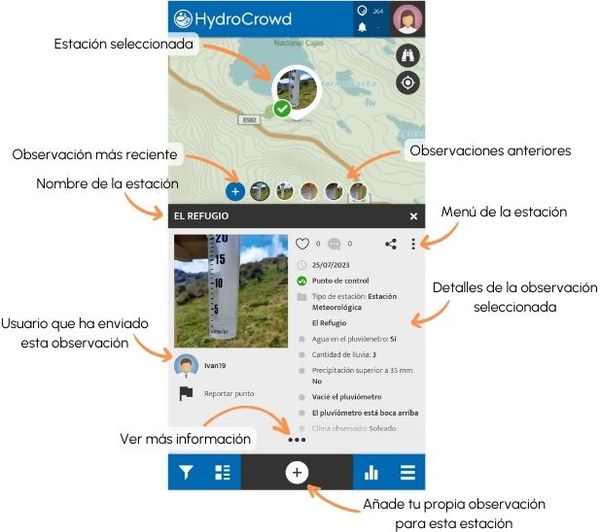
Paso 5: Descargar una estación para uso sin internet
En muchas estaciones no hay red de telefonía móvil ni Wifi. Para una mejor experiencia, puedes descargar las estaciones para utilizarlas sin conexión. Podrás guardar tu observación sin conexión y enviarla más tarde, cuando vuelvas a un lugar con conexión a Internet.
- Busca en el mapa la estación que quieres visitar y presiona en ella para ver la última observación.
- Abre el menú de la estación.
- Selecciona ‘Descargar sitio en el dispositivo’.
En la estación descargada debería aparecer un círculo verde con una flecha blanca apuntando hacia abajo. Ahora la estación estará siempre visible, aunque no tenga conexión a Internet.
Puedes volver a encontrar las estaciones descargadas en el menú de la aplicación, en ‘Mapas y sitios sin conexión’.
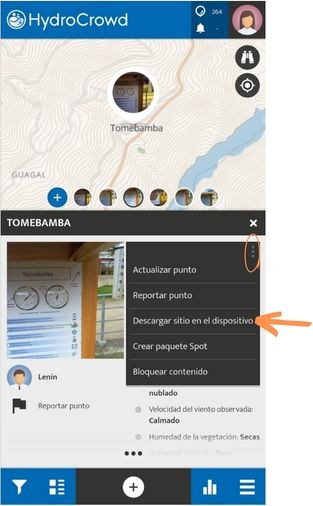
Paso 6a: Comparte una observación desde una estación meteorológica
Si estas en una estación meteorológica y tienes acceso a internet o tienes la estación descargada (ver Paso 5), sigue las siguientes instrucciones.
- Presiona en la estación mas cercana a tu ubicación en el mapa o selecciónala en tu lista de estaciones descargadas (si descargaste estaciones para uso sin conexión)
- Presiona en el botón con un signo MAS ‘+’ para subir tu observación.
- Presiona en el botón con la cámara para sacar una foto de tu observación. La foto debe ser clara y mostrar el higrómetro, termómetro y el pluviómetro. Acepta la foto y presiona en ‘OK’.
- Responde las preguntas de la aplicación. Si deseas más instrucciones presiona en el botón ‘i’ a la derecha de la pregunta. Esto solo funciona cuando tienes acceso a internet.
- Si la estación está dañada o no funciona, marca la casilla ‘La estación meteorológica está dañada’ e indícanos cuál es el problema.
- Utiliza el cuadro de texto ‘¿Le gustaría compartir algo más?’ para compartir cualquier comentario sobre la estación o el proyecto.
- Presiona en ‘Guardar’. Si tienes internet, tu observación se enviará. Si estas desconectad@, recibirás un aviso que te preguntará si deseas guardar la observación como borrador. Presiona en 'Aceptar' y sigue las instrucciones del Paso 7 para enviarlo cuando vuelvas a estar en línea.
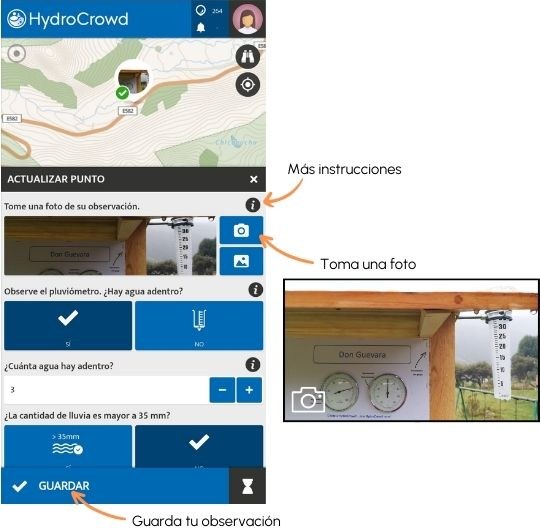
Paso 6b: Comparte una observación desde una estación hidrológica
Si estás en una estación hidrológica y tienes acceso a internet o tienes descargada estación para su uso sin conexión (ver Paso 5), sigue las siguientes instrucciones.
- Presiona en la estación mas cercana a tu ubicación en el mapa o selecciónala en tu lista de estaciones descargadas (si descargaste estaciones para uso sin conexión)
- Presiona en el botón con un signo MAS ‘+’para subir tu observación.
- Presiona en el botón con la cámara para sacar una foto. La foto debe mostrar claramente el indicador de nivel de agua (la regleta) en el agua. Acepta la foto y presiona en ‘OK’.
- Responde a las preguntas sobre el nivel de agua. Si necesitas mas instrucciones presiona en la ‘i’ al lado derecho de la pregunta. Esto solo funciona si tienes acceso a internet.
- Usa la jarra para recolectar agua del río. Sigue las instrucciones en el panel para medir turbiedad. Luego responde la pregunta sobre el color y turbiedad del agua en la aplicación.
- Si la estación está dañada o no funciona, marca la casilla ‘La estación hidrológica está dañada’ e indícanos cuál es el problema.
- Utiliza el cuadro de texto ‘¿Le gustaría compartir algo más?’ para compartir cualquier comentario sobre la estación o el proyecto.
- Presiona en ‘Guardar’. Si tienes internet, tu observación se enviará. Si estas desconectad@, recibirás un aviso que te preguntará si deseas guardar la observación como borrador. Presiona en 'Aceptar' y sigue las instrucciones del Paso 7 para enviarlo cuando vuelvas a estar en línea.
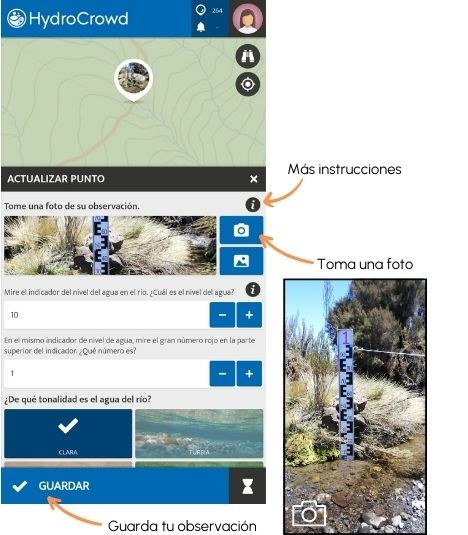
Paso 6c: Comparte una Foto Nota
¿Ves algo inusual o interesante relacionado con el clima o el agua? Compártelo a través de una Foto Nota!
- Presiona en el botón con el signo MAS ‘+’ en la parte inferior de la pantalla para añadir un punto.
- Comprueba que tu ubicación en el mapa es correcta.
- Selecciona “Foto Nota”.
- Saca una foto o sube una foto de tu observación y proporciona una breve descripción.
- Presiona en ‘Guardar’. Si tienes internet, tu observación se enviará. Si estas desconectad@, recibirás un aviso que te preguntará si deseas guardar la observación como borrador. Presiona en ‘Aceptar’ y sigue las instrucciones del Paso 7 para enviarlo cuando vuelvas a estar en línea.
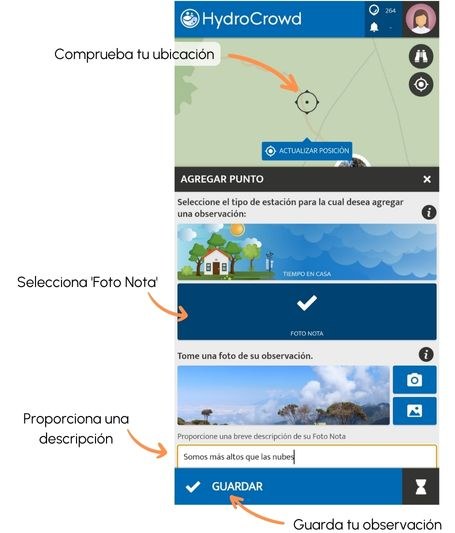
Si deseas ayudarnos a mejorar el proyecto o la aplicación, selecciona ‘Sí’ a la pregunta si deseas compartir tu experiencia con HydroCrowd, y responde a las cuatro preguntas para crear tu ID anónimo.
Paso 7: Enviar un borrador de una observación
Si has recolectado datos mientras estabas desconectad@, sigue los siguientes pasos para enviar tu observación cuando vuelvas a estar conectad@.
- Abre el menú de la aplicación y selecciona ‘Puntos pendientes’.
- Presiona en la observación que deseas enviar.
- Presiona en ‘Guardar’ en la parte inferior de la pantalla para enviar tu observación.
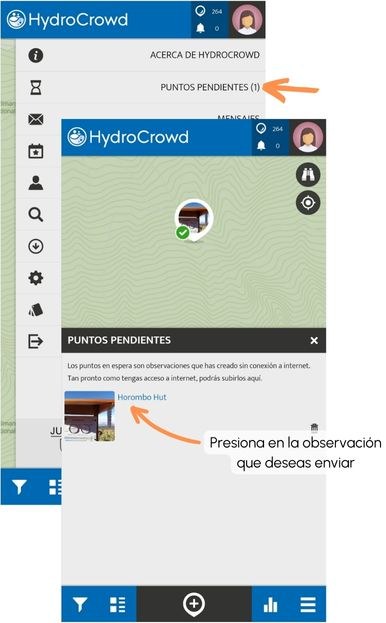
Paso 8: Saca una foto y súbela luego
Si pasas por una estación pero no tienes la aplicación o no hay internet y no descargaste la estación con anticipación, puedes sacar una foto de tu observación y subirla luego a través de la aplicación o la interfaz web www.spotteron.com/hydrocrowd.
- Saca una foto de tu observación similar a las imágenes que te mostramos aquí.
- Cuando estes conectad@ de nuevo, abre aplicación o ingresa a spotteron.com/hydrocrowd. Selecciona la estación en el mapa y presiona en el signo MAS ‘+’ para agregar tu observación.
- Para subir una foto, presiona en el botón con una foto y busca la imagen que desees subir. Tienes que dar permiso a la aplicación para acceder a las imágenes en tu celular. Selecciona en la foto y presiona en ‘OK’.
- Se abrirá una ventana en la que te preguntarán si deseas importar los metadatos de la foto. Selecciona ‘Fecha/Hora’ y presiona en ‘OK’.
- Responde las preguntas y presiona en ‘Guardar’ para subir tu observación.
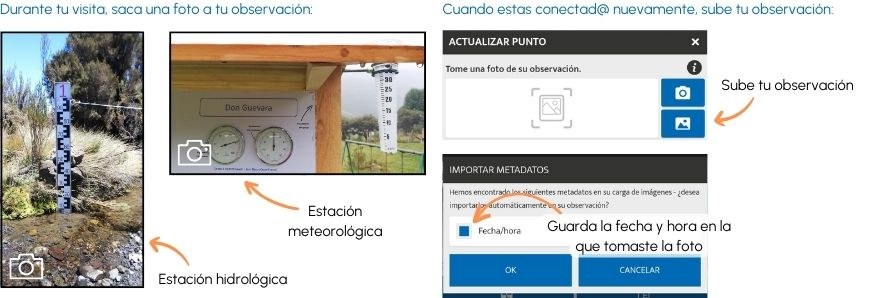
Para más información sobre el proyecto y vídeos útiles sobre el uso de la aplicación, síganos en las redes sociales: